Iklan
 Artikel MUO sebelumnya menjelaskan cara menggunakan iWeb Apple untuk Bangun Situs Web yang Cepat, Mudah & Indah. iWeb - Membangun Situs Web yang Cepat, Mudah & Cantik [hanya Mac] Baca lebih banyak Tetapi jika seluruh situs web bukan yang Anda butuhkan, Anda masih dapat menggunakan alat drag-and-drop mudah dari iWeb dan Email Apple untuk membuat pengumuman email HTML khusus untuk mengatakan pernikahan, pesta rumah, atau produk bisnis yang akan datang dan layanan.
Artikel MUO sebelumnya menjelaskan cara menggunakan iWeb Apple untuk Bangun Situs Web yang Cepat, Mudah & Indah. iWeb - Membangun Situs Web yang Cepat, Mudah & Cantik [hanya Mac] Baca lebih banyak Tetapi jika seluruh situs web bukan yang Anda butuhkan, Anda masih dapat menggunakan alat drag-and-drop mudah dari iWeb dan Email Apple untuk membuat pengumuman email HTML khusus untuk mengatakan pernikahan, pesta rumah, atau produk bisnis yang akan datang dan layanan.
Artikel ini akan menjelaskan terlebih dahulu bagaimana cara menggunakan Alat Tulis Mail gratis Apple untuk mengirimkan pengumuman HTML dengan cepat. Selanjutnya, ini akan menjelaskan cara menyesuaikan satu halaman iWeb dan menyematkannya dalam email.
Alat Tulis Apple
Template Alat Tulis gratis Apple adalah cara yang bagus untuk mengirim email grafik dengan cepat.
Setelah kamu pilih File> Pesan Baru, pilih Perlihatkan Alat Tulis tombol di sisi kanan bilah alat email. 

Kotak drop-down akan mengungkapkan lebih dari seratus templat email grafik yang dapat Anda pilih. Mengklik salah satunya akan mengisi konten pesan email Anda. Jika Anda tidak menyukai apa yang Anda pilih, Anda cukup mengklik yang lain untuk menggantinya.
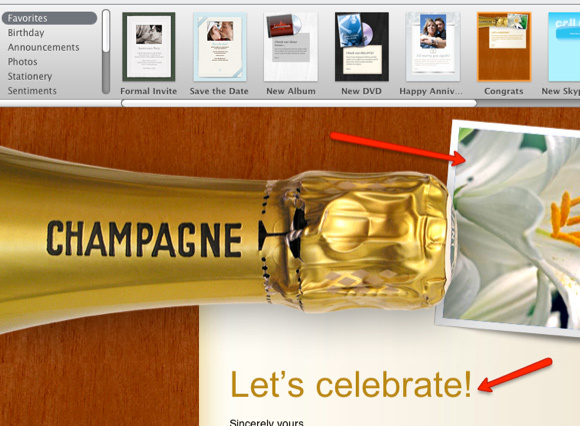
Klik Peramban Foto di bilah alat untuk mengakses foto dari pustaka iPhoto Anda atau Anda dapat menyeret foto dari Pencari Anda ke dalam dudukan gambar templat Alat Tulis.
Metode iWeb
Untuk membuat email HTML yang serupa, biasakan diri Anda dengan dasar-dasar menggunakan iWeb, dengan membaca MUO ini artikel bagaimana caranya iWeb - Membangun Situs Web yang Cepat, Mudah & Cantik [hanya Mac] Baca lebih banyak .
iWeb menawarkan beberapa lusin templat untuk pembuatan situs web, tetapi untuk tujuan kami, kami hanya akan menggunakan satu halaman untuk pengumuman email kami.
Langkah 1
Pertama, pergi ke File> Situs Baru. Selanjutnya, pilih templat yang Anda inginkan untuk pengumuman Anda.

Sebelum Anda mengklik Memilih tombol, pilih salah satu halaman untuk pengumuman Anda di jendela utama. Untuk tujuan kami, Anda akan ingin memilih halaman Selamat Datang, Tentang, atau template Kosong.
Langkah 2
Sekarang, buka Inspektur iWeb (Lihat> Tampilkan Inspektur) dan klik pada ikon Halaman. Hapus centang pada dua kotak, karena Anda tidak memerlukan menu navigasi untuk halaman Anda.
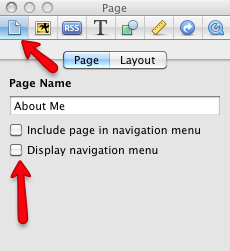
Kustomisasi konten templat. Sertakan informasi dan gambar yang ingin Anda kirim dalam pesan email Anda.

Jika Anda lebih suka tidak memberikan iklan gratis kepada Apple, Anda dapat mengklik ikon Apple di tombol halaman dan menghapusnya.

Setelah Anda menyimpan halaman Anda, publikasikan ke MobileMe Anda atau akun server web lainnya.
Langkah 3
Untuk menanamkan pengumuman Anda ke email, unduh halaman tempat pengumuman tersebut diposting, dan pilih di Safari, File> Isi Email Halaman Ini. Ini akan membuka pengumuman Anda dalam pesan Mail baru, yang kemudian dapat Anda kirim ke satu atau lebih penerima.

catatan: Saya menemukan beberapa templat iWeb di mana foto tidak diunduh ketika konten laman web disematkan dalam pesan email. Jadi bersiaplah untuk mengubah template Anda jika Anda mengalami masalah ini.
Beri tahu kami jika menggunakan Mail dan iWorks cara ini cocok untuk Anda. Selain itu, beri tahu kami jika ada saat Alat Tulis Mail tidak diunduh dengan benar di klien email. Saya telah menemukan bahwa itu berfungsi dengan baik di sebagian besar klien surat populer.
Bakari adalah penulis lepas dan fotografer. Dia adalah pengguna lama Mac, penggemar musik jazz, dan keluarga lelaki.